ドコモ光からGMO光アクセスへの切り替え手順
- ドコモ光へ連絡をして事業者変更承諾番号を発行する
- キャンペーンサイトからGMO光アクセスを申し込む
- GMO光アクセスに切り替わるのを待つ
- 高速Wi-Fiルーターを設置する
- キャッシュバックを受け取る
記事の後半で乗り換え手順の詳細を解説しています。
「GMO光アクセスにしたいんだけど、工事とか違約金とかがあるから…」
「月額料金が安いのは魅力的なんだけど…」
そんなあなたに朗報です。
「ドコモ光」から「GMO光アクセス」への乗り換えは、工事不要・電話番号そのままでできます。
「事業者変更(通称:再転用)」という新しい制度が利用できるからです。
事業者変更(再転用)とは?
- コラボ光同士の乗り換えであれば工事が不要
- (固定電話の)電話番号もそのまま乗り換えられる
- インターネットができなくなる(使えなくなる)期間がない
- 手続きはWEBと電話だけで完結(書類は不要)
勧誘されたまま月額料金の高いドコモ光を使ってしまっている方、ドコモ光の遅さに困っている方は、これを機にGMO光アクセスへ切り替えてしまいましょう。
今なら実質無料で乗り換え可能ですよ。
事業者変更が始まってからGMO光アクセスに乗り換える人が非常に増えました。キャッシュバックがもらえるうちに、さくっとやっちゃいましょう。
GMO光アクセス:https://gmobb.jp/
\期間限定キャンペーン実施中/
簡単1分で申し込み完了
「オプションなしで」最大48,000円のキャッシュバックがもらえるのは、当サイト経由で申し込み人限定の特典となります。
- ドコモ光からGMO光アクセスへ無料で切り替える方法を紹介する
- 今なら工事なし、電話番号そのままで乗り換え可能
- 注意点、料金や割引の違いも解説しています
ドコモ光からGMO光アクセスへ乗り換える「事業者変更」の概要を解説


ざっくりと「事業者変更」について説明します。詳しく知りたい方は参考ページをご覧ください。
特に知りたくない方は飛ばしてもらってけっこうです。
参考:【光回線】事業者変更制度(再転用)とは?工事なしで簡単乗り換え可能に
コラボ光からコラボ光へ切り替えること(通称「再転用」)
これまではコラボ光からコラボ光への切り替えはできませんでした。
正確には「工事や時間やお金がかなり必要になる」ため、あまり現実的ではなかったのです。
これが、2019年7月1日からとっても簡単にできるようになりました。
「事業者変更(通称:再転用)」と言う新しい制度が始まったのです。
【2019年6月30日まで】
フレッツ光→GMO光アクセス:OK
フレッツ光→ドコモ光:OK
ドコモ光→GMO光アクセス:NG


【2019年7月1日から】
フレッツ光→GMO光アクセス:OK
フレッツ光→ドコモ光:OK
ドコモ光→GMO光アクセス:OK
電話番号もそのまま使える


「家の電話番号が変わるのは困るのよね」とGMO光アクセスへの乗り換えを諦めていた方に朗報です。
「事業者変更」制度が始まったおかげで、ドコモ光で使っていた固定電話の電話番号(光電話)を、そのままGMO光アクセスでも使うことができるようになりました。
安心してGMO光アクセスへ乗り換えることができますね。
これまでは、通称「アナログ戻し」という大変面倒な工程を踏まないといけませんでした。
時間も費用もかなりかかるため、正直おすすめできない方法だったので「事業者変更」制度が始まって本当に良かったです。
面倒な回線工事も不要


ドコモ光からGMO光アクセスへ乗り換え(事業者変更)であれば、改めて工事をする必要がありません。
WEBから手続きするだけで完了。
そのため、改めて工事費用を払う必要もなければ、面倒な立ち会いをする必要もありません。
インターネットができない期間はなし


ドコモ光からGMO光アクセスへ乗り換え(事業者変更)する場合は回線も機器(ONU)もそのまま使うため、インターネットができなくなる期間はありません。
GMO光アクセスの申し込み後、わずか1週間ほどで自動的に切り替わっているのです。
びっくりするほど簡単にGMO光アクセスに乗り換えることができるので、ほとんどの方が「え?これだけで終わりなんですか?」「もう切り替わってるんですか?」と驚かれていますね。
事業者変更(再転用)の注意事項


ドコモ光からGMO光アクセスへ乗り換える際の注意事項をまとめました。
乗り換えの注意事項
- 工事費はかからないけど違約金はかかる(ただしキャッシュバックあり)
- ルーターの再設定が必要
- GMO光アクセスの事務手数料3,300円が必要
- ドコモ光にも事務手数料3,300円が必要
工事費はかからないけど違約金はかかる(ただしキャッシュバックあり)
ドコモ光からGMO光アクセスへ乗り換える場合、工事及び工事費は不要です。
今使っている機器や配線はそのまま使用します。
ですが、ドコモ光を解約することになるので、違約金が必要です。
いわゆる更新月であれば違約金は必要ないですが、更新月以外だと8,800円もしくは14,300円の違約金が発生します。
ドコモ光
更新月以外での解約による違約金
| 一戸建ての場合 | 14,300円 |
| マンションの場合 | 8,800円 |
- My docomoにて確認する
- インフォメーションセンターに電話で確認する:0120-800-000(ドコモ携帯からは151)
※受付時間:9時~20時(年中無休)
※自動音声につながったら「6」と入力し「ドコモ光の契約内容を確認したい」と話すとオペレーターへつながります。
現在、当サイト経由でGMO光アクセスに申込みした人限定で必ず32,000円のキャッシュバックがもらえます。
また、違約金がある場合は40,000円のキャッシュバックがもらえるので、実質無料で乗り換え可能です。
(参考)工事費の残債がある場合は要注意
ドコモ光は基本的に工事費を12~60回の分割で払っています。
※戸建て、マンションなど環境によって金額が異なる。(16,500円~19,800円)
解約時に残債が残っている場合は、乗り換え後に一括で請求となります。
元々NTTのフレッツ光を使っていドコモ光に切り替えた方であれば、よっぽど工事の残債はないでしょう。
数年以内に新規でドコモ光を契約した方だけが該当になります。
ルーターの再設定が必要だけど非常に簡単
GMO光アクセスに切り替えるにあたって、ルーターを再設定する必要があります。
ただし、GMO光アクセスはルーターの設定が非常に簡単です。
GMO光アクセスを申し込みした後で送られてくる高性能Wi-Fiルーターを、既存のルーターと交換(付け替える)だけで設定は終わります。
なお、高性能Wi-Fiルーターは無料レンタルとなっているので、これを機に速度も改善しちゃいましょう。
GMO光アクセスの事務手数料3,300円が必要
GMO光アクセスに新規で加入することになるので、事務手数料が3,300円必要になります。
ドコモ光にも事務手数料3,300円が必要
ドコモ光側にも事業者変更をするということで、事務手数料が3,300円必要になります。
以上の4点だけがドコモ光からGMO光アクセスへ乗り換える際の注意事項です。
唯一気になるのは事務手数料くらいですが、高額キャッシュバックがあるので正直それほど大きな問題ではないと思います。
なによりも毎月の料金が格段に安くなるので、通信費を大幅に節約できます。
これからずっと払い続けるお金ですから、少しでも安くなるに越したことはないでしょう。
ドコモ光とGMO光アクセスの月額料金の比較
ドコモ光からGMO光アクセスへ乗り換えることで、毎月の料金がどう変わるのか確認しておきましょう。
【一戸建て】GMO光アクセスのほうが安くなる


【一戸建て】
GMO光アクセスとドコモ光の料金比較
| 月額料金 | 4,818円 | 5,720円 |
| ひかり電話 | 550円 | 550円 |
一戸建ての場合、月額料金はGMO光アクセスの方が500円以上安いです。
1年間で10,000円以上も節約になります。
【マンション】GMO光アクセスのほうが安くなる


【マンション】
GMO光アクセスとドコモ光の料金比較
| 月額料金 | 3,773円 | 4,400円 |
| ひかり電話 | 550円 | 550円 |
マンションの場合、月額料金はGMO光アクセスの方が500円以上安いです。
1年間で10,000円以上も節約になります。
【結論】GMO光アクセスにすれば絶対に安くなる
一戸建てにしてもマンションにしても、ドコモ光より確実に安くなります。
自宅のインターネット回線は、これからもずっと使うもの。
毎月必ず必要になる「通信費」ですので、少しでも安くしたいですよね。
これを機にGMO光アクセスへ切り替えて、お得にネットを使いましょう。
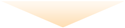
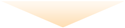
GMO光アクセス:https://gmobb.jp/
\期間限定キャンペーン実施中/
簡単1分で申し込み完了
「オプションなしで」最大48,000円のキャッシュバックがもらえるのは、当サイト経由で申し込み人限定の特典となります。
GMO光アクセスへ切り替えれば高速化間違いなし


インターネットの速度改善を目的としてGMO光アクセスに乗り換える人は多いです。
IPv6が使えるGMO光アクセスにすると、速度がどれくらい速くなるのでしょうか。
GMO光アクセスで使える高速ルーターの性能や、実際に使っている人たちの口コミを確認しておきましょう。
GMO光アクセスでレンタルできる無線ルーター


GMO光アクセスでは、様々なメーカーの無線ルーターがレンタルできます。
中でもおすすめはバッファロー、NEC、エレコムの3機種です。
いずれもAmazonや楽天で購入しようとすると1万円前後する高スペックな無線ルーターとなっています。
GMO光アクセスでレンタルできる無線ルーター
| メーカー | 型番 | 最大速度 |
|---|---|---|
| バッファロー | WSR-2533DHP3 | 1733Mbps |
| NEC | WG2600HS | 1733Mbps |
| エレコム | WRC-2533GST2 | 1733Mbps |
最大速度1733Mbpsの無線ルーターを無料でレンタルしているのはGMO光アクセスくらいです。
これは本当にオトクですし、速度や安定性もかなり期待ができると思います。
レンタルするルーターは選べませんが、いずれも高スペックなので安心して利用できます。
最新の通信方式「IPv6(IPoE)」が無料で使える


従来の通信方式より飛躍的に速度が向上した、最新の「IPv6(IPoE)」という通信方式を無料で使うことができます。
「IPv6」が使えることが速さの決めてとなります。
プロバイダ自ら最新の通信速度を公表している
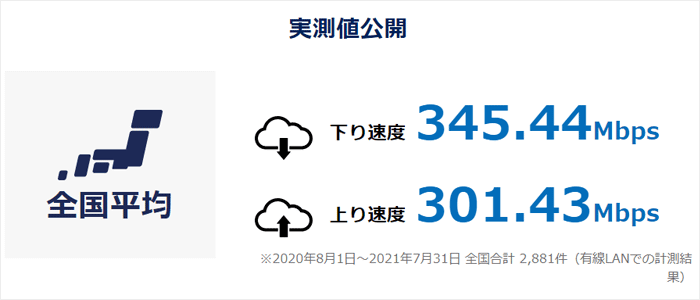
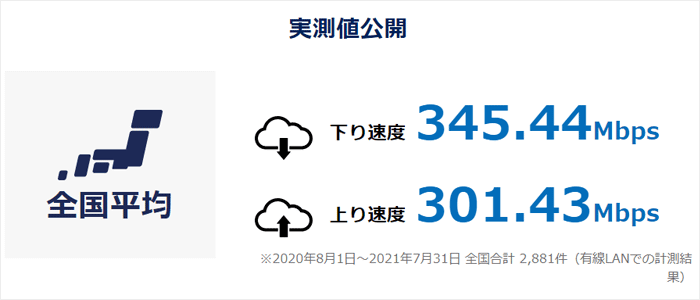
GMO光アクセスは公式サイト上で、モニターユーザー様から提供された最新の平均速度を公表しています。
これを見る限りでは、平均して300Mbps以上も出ている非常に優秀な光回線ということがわかります。
オリコン満足度調査にて2年連続で堂々の第一位


また、オリコン満足度調査でも2019年と2020年の2年連続で堂々の第1位を獲得しているので、速度だけでなく品質もお墨付きといえるでしょう。
「みんなのネット回線速度」でも200Mbps超えを連発
GMO光アクセスの時間帯別の平均速度(直近3ヶ月)
| 時間帯 | 下り | 上り | ping |
|---|---|---|---|
| 朝 | 306.07Mbps | 211.14Mbps | 19.8ms |
| 昼 | 281.93Mbps | 211.92Mbps | 18.91ms |
| 夕方 | 243.06Mbps | 197.85Mbps | 21.32ms |
| 夜 | 184.29Mbps | 185.67Mbps | 25.88ms |
| 深夜 | 283.28Mbps | 211.13Mbps | 19.92ms |
リアルタイムで通信速度を計測し、シェアすることができる「みんなのネット回線速度」という匿名の口コミサイトがあります。
多くの方から通信速度に関する口コミを見ることができるのですが、こちらでも200Mbps超えを連発しているのです。
この平均速度は「IPv6ではない人」や「低性能のルーターの人」も含まれているわけですが、それでもこの結果はあっぱれというしかありません。
速度に関しては、申し分ないことがわかります。
控えめに言っても「かなり速い」のではないでしょうか。これなら安心してGMO光アクセスへ乗り換えできますよね。
ドコモ光からGMO光アクセスへ乗り換える手順・方法
それでは最後に、ドコモ光からGMO光アクセスへ乗り換える手順と方法をおさらいしておきましょう。
ドコモ光からGMO光アクセスへ乗り換える手順・方法
- ドコモ光へ連絡をして事業者変更承諾番号を発行する
- キャンペーンサイトからGMO光アクセスを申し込む
- GMO光アクセスに切り替わるのを待つ
- 高速Wi-Fiルーターを設置する
- キャッシュバックを受け取る
ドコモ光へ連絡をして事業者変更承諾番号を発行する
まずはドコモ光へ連絡をして「事業者変更承諾番号」を発行してもらいましょう。
- 電話番号:0120-800-000(ドコモ携帯からは151)
- 受付時間:9時~20時(年中無休)
※自動音声につながったら「7」→「1」→「4」と入力するとオペレーターへつながります。
オペーレーターにつながったら「事業者変更(別のコラボ光への乗り換え)をしたいので、承諾番号の発行をお願いします」と伝えてください。
多少の引き止めにはあうと思いますが、気にせず手続きを進めましょう。
当日、もしくは翌日には事業者変更承諾番号が発行されるはずです。
「事業者変更承諾番号」を発行したとしても、まだGMO光アクセスへ切り替わるわけではありません。
この時点でもまだキャンセルは可能ですので安心してください。
キャンペーンサイトからGMO光アクセスを申し込む
「事業者変更承諾番号」が発行できたらGMO光アクセスの申込みを行いましょう。
高額キャッシュバックがもらえるのは、キャンペーンサイト(https://gmobb.jp/)からの申し込みに限ります。
手続きとして行うのは以上です。
GMO光アクセスへ切り替わる前までであれば、無料でキャンセルできるので安心してください。
GMO光アクセスに切り替わるのを待つ
そのまま何もせずに待っていれば、およそ1週間後に自動的にGMO光アクセスへ契約が切り替わっています。
それと同時に、ドコモ光は自動解約となります。
※インターネットができなくなる期間はありませんので安心してください。
しばらくするとGMOとくとくBBから契約書が届きます。
大切なものなので、しっかりと保管するようにしましょう。
高速Wi-Fiルーターを設置する


GMOとくとくBBから届いたWi-Fiルーターを設置します。
設置方法が記載されたチラシが同梱します。
かなり簡単なのでよっぽど大丈夫だと思いますが、もし不安な方は事前に無料の訪問設定を依頼しておきましょう。


GMOから届くチラシ
【動画で解説】ルーターの設定方法


【もっと詳しく】ルーターの設定方法
NTTの光回線同士の乗り換えですので、基本的には今お使いのルーターそのままで引き続きインターネット(Wi-Fi)が利用できます。
ルーターをレンタルや買い替えする場合でも設定方法はとても簡単ですので、こちらの動画を参考にしてください。
\チャンネル登録&ブックマーク推奨/
パソコンやスマホをWi-Fiに接続する方法はこちらをご覧ください。
Wi-Fiの接続方法を見る
iPhoneの場合
①SSIDとパスワードを確認する


無線ルーターに記載されているSSIDとパスワードを確認します。
※この無線ルーターの場合は以下の通りです。
- SSID:aterm-04821f-g(2.4GHz)
- SSID:aterm-04821f-a(5GHz)
- パスワード:3c041890976cc
②Wi-Fi設定画面でSSIDを選択する
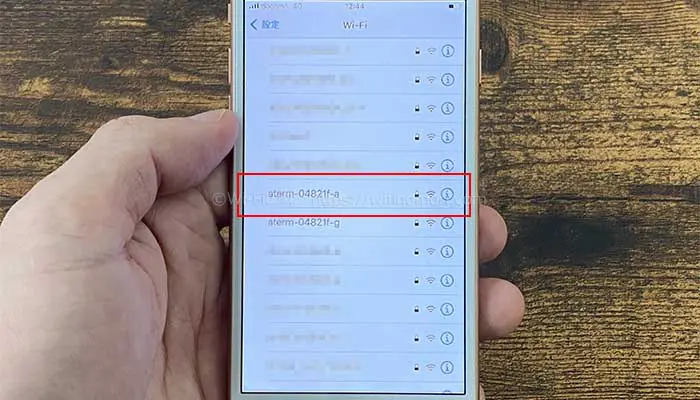
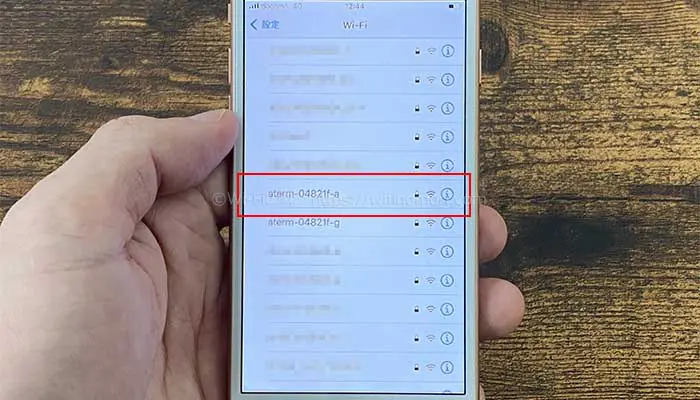
SSIDの一覧から該当するSSIDを選びます。
ルーターの近くでは5GHzのSSIDを、ルーターから少し離れた場所で使う場合は2.4GHzのSSIDを選びましょう。
③パスワードを入力する
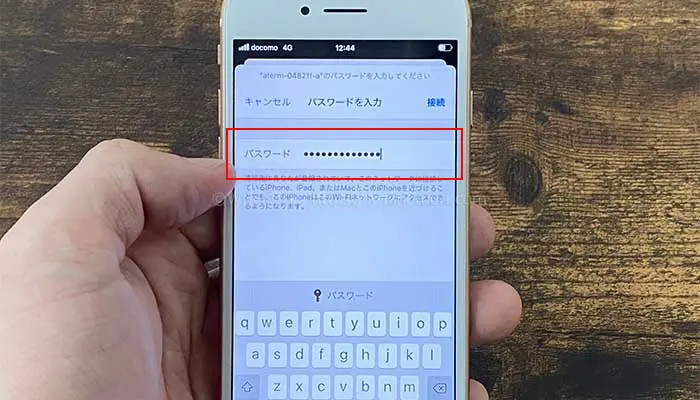
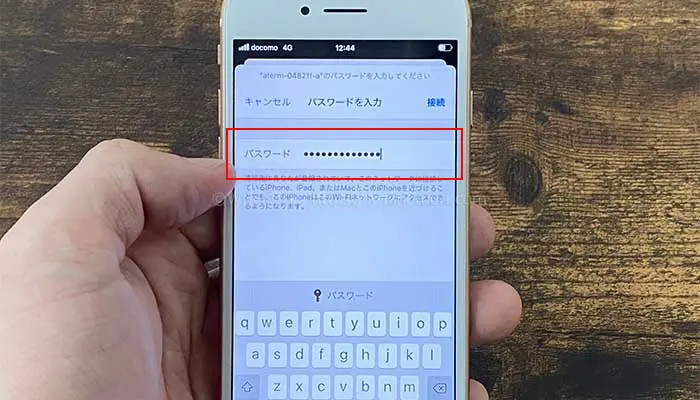
パスワードを入力します。
入力したら「接続」をタップしてください。
④Wi-Fiのアイコンが表示される


選択したSSIDの左側にチェックマーク、画面上部にWi-Fiのアイコンが表示されれば、接続完了です。
Androidの場合
①SSIDとパスワードを確認する


無線ルーターに記載されているSSIDとパスワードを確認します。
※この無線ルーターの場合は以下の通りです。
- SSID:aterm-04821f-g(2.4GHz)
- SSID:aterm-04821f-a(5GHz)
- パスワード:3c041890976cc
②Wi-Fi設定画面でSSIDを選択する
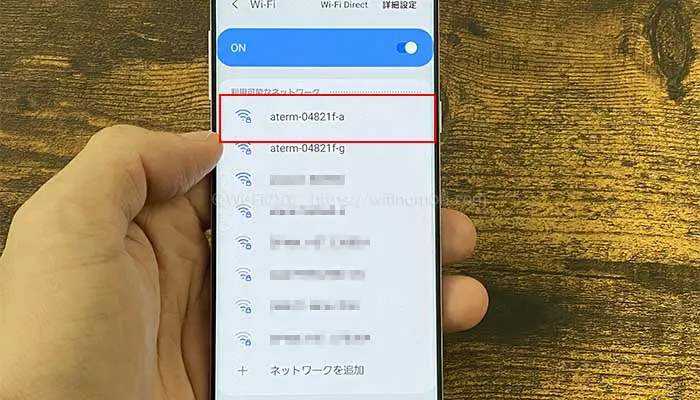
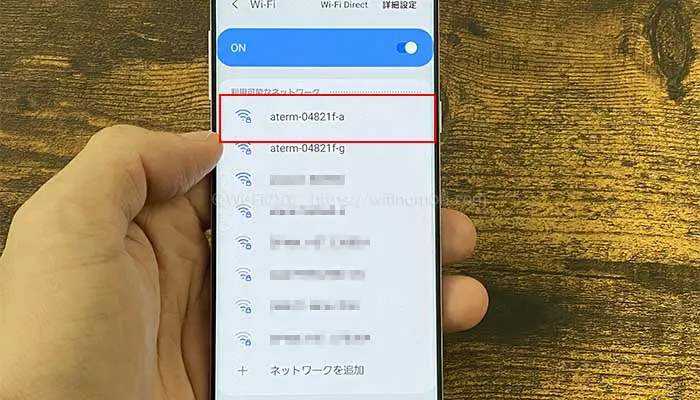
SSIDの一覧から該当するSSIDを選びます。
ルーターの近くでは5GHzのSSIDを、ルーターから少し離れた場所で使う場合は2.4GHzのSSIDを選びましょう。
③パスワードを入力する
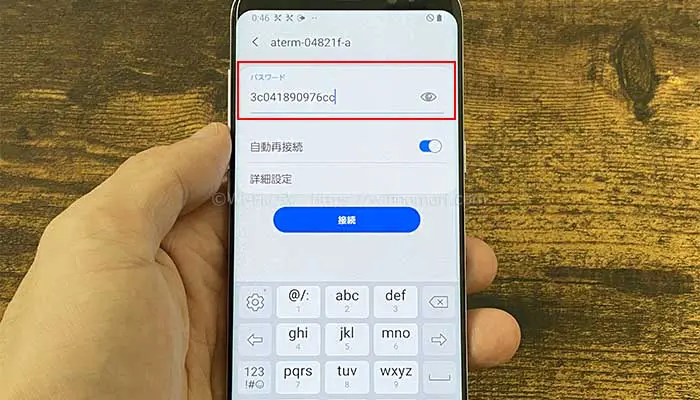
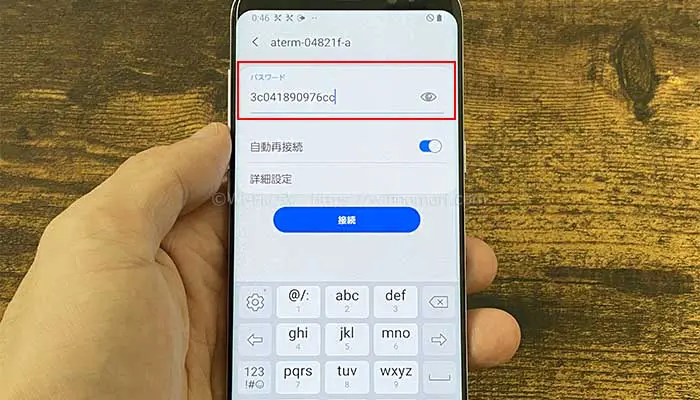
パスワードを入力します。
入力したら「接続」をタップしてください。
④Wi-Fiのアイコンが表示される
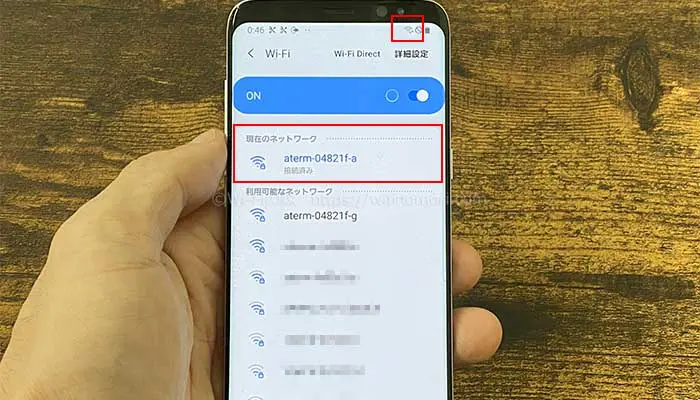
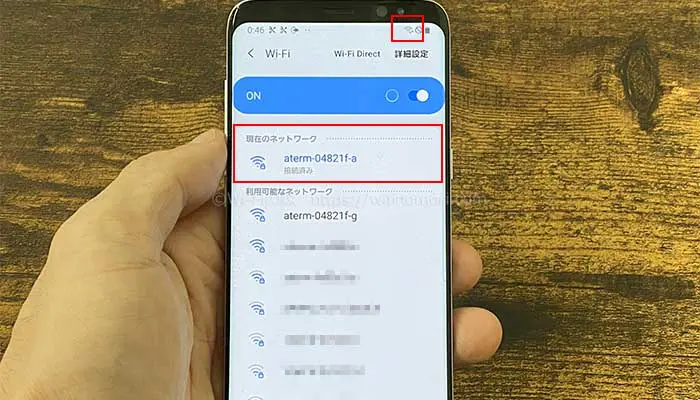
SSIDの下部に「接続済み」、画面上部にWi-Fiのアイコンが表示されれば、接続完了です。
スマホの機種によって表示が異なる場合があります。
パソコン(Windows)の場合
①SSIDとパスワードを確認する


無線ルーターに記載されているSSIDとパスワードを確認します。
※この無線ルーターの場合は以下の通りです。
- SSID:aterm-04821f-g(2.4GHz)
- SSID:aterm-04821f-a(5GHz)
- パスワード:3c041890976cc
②Wi-Fi設定画面でSSIDを選択する
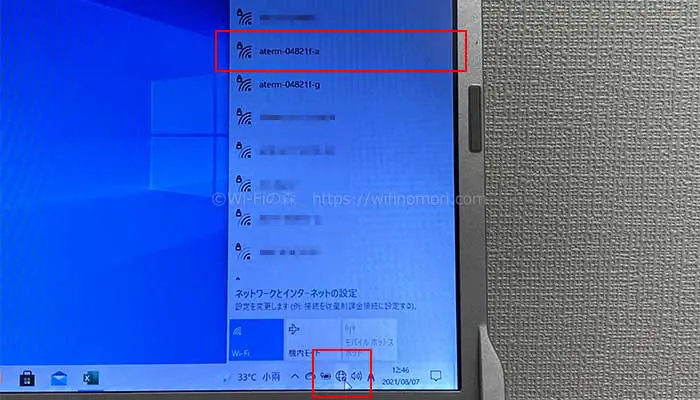
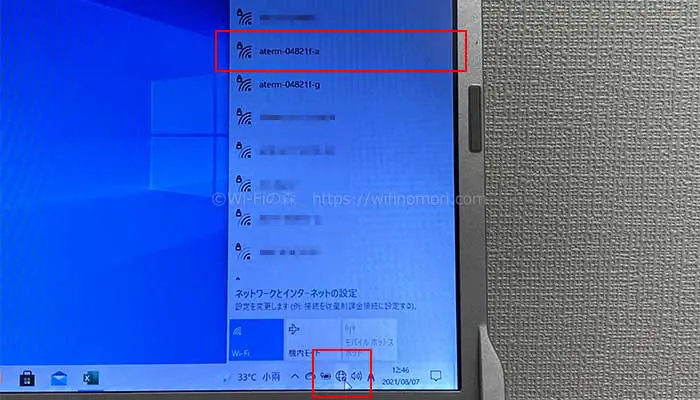
パソコン右下の地球のアイコンをクリックして表示されるSSIDの一覧から、該当するSSIDを選びます。
③「接続する」をクリック
「接続する」をクリックします。
※「自動的に接続」にチェックマークを入れておくと、次から自動的にWi-Fiに接続してくれます。
④パスワードを入力する
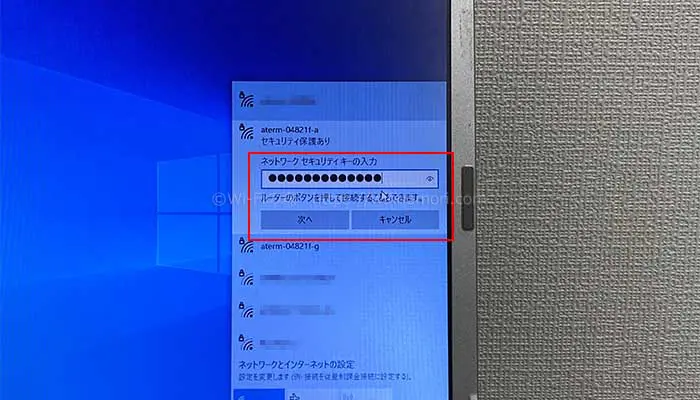
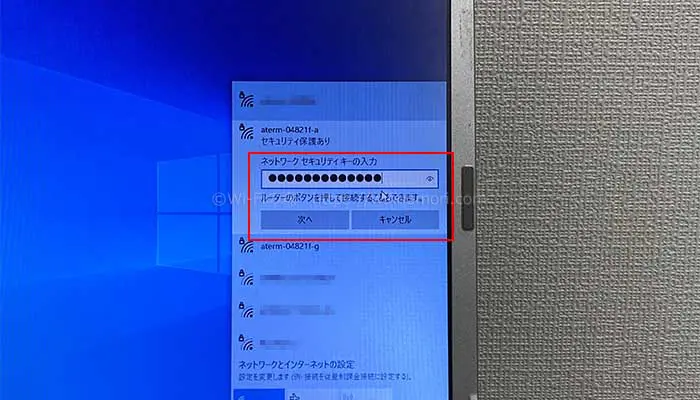
パスワードを入力して「次へ」をクリックします。
⑤Wi-Fiのアイコンが表示される
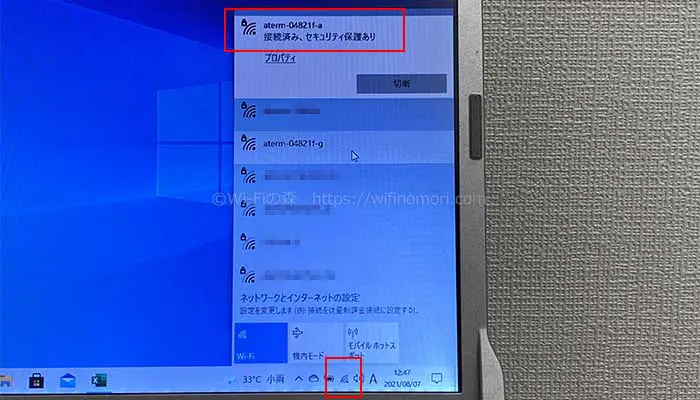
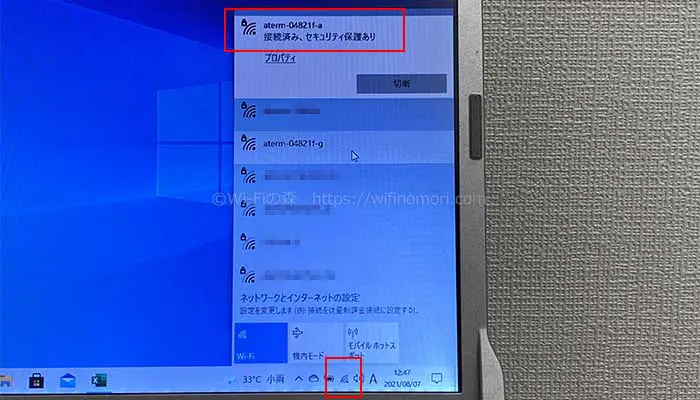
SSIDの下に「接続済み、セキュリティ保護あり」、画面下部にWi-Fiのアイコンが表示されれば、接続完了です。
キャッシュバックを受け取る


GMO光アクセスへ切り替わった月を1ヶ月目とした12ヶ月目にキャッシュバックを受け取ることができます。
以上がドコモ光からGMO光アクセスへの切り替え手順・流れでした。
これまでも多くのお客様がGMO光アクセスへ切り替えていますが、みなさま特に問題なくスムーズにできております。
安心してお申し込みくださいませ。
GMO光アクセス:https://gmobb.jp/
\期間限定キャンペーン実施中/
簡単1分で申し込み完了
「オプションなしで」最大48,000円のキャッシュバックがもらえるのは、当サイト経由で申し込み人限定の特典となります。
ドコモ光からGMO光アクセスへの乗り換えを検討中で質問・相談がある方は、Wi-Fiの森公式LINE@からお気軽にメッセージをお寄せください。
【必須】LINE相談前にこちらをタップして確認してください。
LINEを送る際には、以下の項目を必ず明記してください。
抜け漏れがあった場合は、返信いたしません。
- インターネット回線の契約相談であること(インターネットがつながらないなどのトラブルは契約先へ相談してください)
- 何の記事を読んでLINEを送っているか(URLを添付すること)
- 契約を検討しているインターネット回線の種類もしくは事業者名
- 現在のインターネット回線の契約(利用)状況
- インターネットの利用頻度、目的
- インターネット回線に求めること(料金、速度、利便性など)
- 今回の相談をすることになった経緯
なる早で返答させていただきます。

コメント